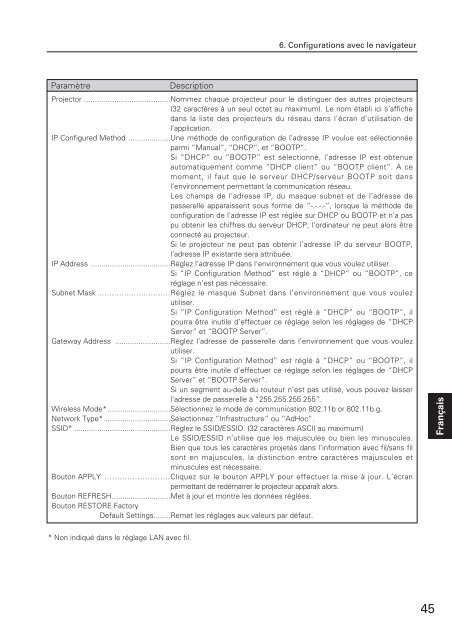Télécharger le manuel d'utilisation Sanyo PLC-XU110 - Lampe ...
Télécharger le manuel d'utilisation Sanyo PLC-XU110 - Lampe ...
Télécharger le manuel d'utilisation Sanyo PLC-XU110 - Lampe ...
Create successful ePaper yourself
Turn your PDF publications into a flip-book with our unique Google optimized e-Paper software.
6. Configurations avec <strong>le</strong> navigateurParamètreDescriptionProjector ........................................Nommez chaque projecteur pour <strong>le</strong> distinguer des autres projecteurs(32 caractères à un seul octet au maximum). Le nom établi ici s’affichedans la liste des projecteurs du réseau dans l’écran d’utilisation del’application.IP Configured Method ....................Une méthode de configuration de l’adresse IP voulue est sé<strong>le</strong>ctionnéeparmi “Manual”, “DHCP”, et “BOOTP”.Si “DHCP” ou “BOOTP” est sé<strong>le</strong>ctionné, l’adresse IP est obtenueautomatiquement comme “DHCP client” ou “BOOTP client”. A cemoment, il faut que <strong>le</strong> serveur DHCP/serveur BOOTP soit dansl’environnement permettant la communication réseau.Les champs de l’adresse IP, du masque subnet et de l’adresse depasserel<strong>le</strong> apparaissent sous forme de “-.-.-.-”, lorsque la méthode deconfiguration de l’adresse IP est réglée sur DHCP ou BOOTP et n’a paspu obtenir <strong>le</strong>s chiffres du serveur DHCP; l’ordinateur ne peut alors êtreconnecté au projecteur.Si <strong>le</strong> projecteur ne peut pas obtenir l’adresse IP du serveur BOOTP,l’adresse IP existante sera attribuée.IP Address ......................................Rég<strong>le</strong>z l’adresse IP dans l’environnement que vous vou<strong>le</strong>z utiliser.Si “IP Configuration Method” est réglé à “DHCP” ou “BOOTP”, ceréglage n’est pas nécessaire.Subnet Mask ..............................Rég<strong>le</strong>z <strong>le</strong> masque Subnet dans l’environnement que vous vou<strong>le</strong>zutiliser.Si “IP Configuration Method” est réglé à “DHCP” ou “BOOTP”, ilpourra être inuti<strong>le</strong> d’effectuer ce réglage selon <strong>le</strong>s réglages de “DHCPServer” et “BOOTP Server”.Gateway Address ..........................Rég<strong>le</strong>z l’adresse de passerel<strong>le</strong> dans l’environnement que vous vou<strong>le</strong>zutiliser.Si “IP Configuration Method” est réglé à “DHCP” ou “BOOTP”, ilpourra être inuti<strong>le</strong> d’effectuer ce réglage selon <strong>le</strong>s réglages de “DHCPServer” et “BOOTP Server”.Si un segment au-delà du routeur n’est pas utilisé, vous pouvez laisserl’adresse de passerel<strong>le</strong> à “255.255.255.255”.Wire<strong>le</strong>ss Mode*..............................Sé<strong>le</strong>ctionnez <strong>le</strong> mode de communication 802.11b or 802.11b.g.Network Type*................................Sé<strong>le</strong>ctionnez “Infrastructure” ou “AdHoc”.SSID* ..............................................Rég<strong>le</strong>z <strong>le</strong> SSID/ESSID. (32 caractères ASCII au maximum)Le SSID/ESSID n’utilise que <strong>le</strong>s majuscu<strong>le</strong>s ou bien <strong>le</strong>s minuscu<strong>le</strong>s.Bien que tous <strong>le</strong>s caractères projetés dans l’information avec fil/sans filsont en majuscu<strong>le</strong>s, la distinction entre caractères majuscu<strong>le</strong>s etminuscu<strong>le</strong>s est nécessaire.Bouton APPLY ..........................Cliquez sur <strong>le</strong> bouton APPLY pour effectuer la mise à jour. L’écranpermettant de redémarrer <strong>le</strong> projecteur apparaît alors.Bouton REFRESH............................Met à jour et montre <strong>le</strong>s données réglées.Bouton RESTORE FactoryDefault Settings........Remet <strong>le</strong>s réglages aux va<strong>le</strong>urs par défaut.Français* Non indiqué dans <strong>le</strong> réglage LAN avec fil.45